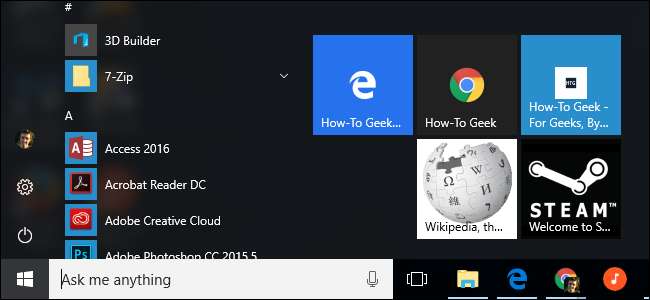
Меню "Пуск" в Windows 10 очень настраиваемое. . Добавьте ярлыки веб-сайтов в меню «Пуск», и вы сможете быстро получить доступ к любимым веб-сайтам, щелкнув плитку. Это работает с Microsoft Edge, Google Chrome или любым другим браузером.
Однако инструкции для каждого браузера немного отличаются, поэтому мы рассмотрим их одну за другой.
Microsoft Edge
СВЯЗАННЫЕ С: 10 способов настроить меню "Пуск" в Windows 10
Браузер Microsoft Edge, входящий в состав Windows 10, упрощает это. Сначала перейдите на веб-сайт, который вы хотите закрепить в меню «Пуск». Щелкните или коснитесь кнопки меню и выберите «Закрепить эту страницу в начале».
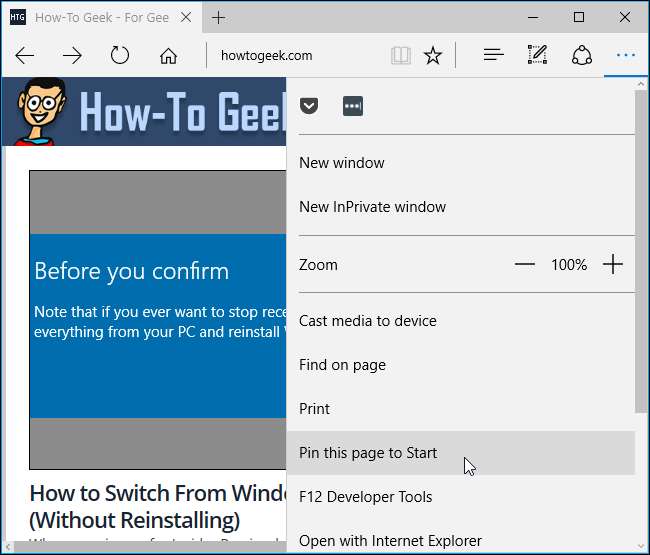
Согласитесь добавить страницу, и веб-сайт появится в меню «Пуск» в виде плитки. Вы можете перетащить его и расположить в любом месте.
Некоторые веб-сайты поддерживают некоторые дополнительные функции, когда вы добавляете их в меню «Пуск» с помощью Microsoft Edge. Вы можете увидеть настраиваемый значок плитки или даже живую плитку, которая показывает автоматически обновляемые заголовки и информацию с сайта.
Этот ярлык всегда будет открыт в Microsoft Edge.
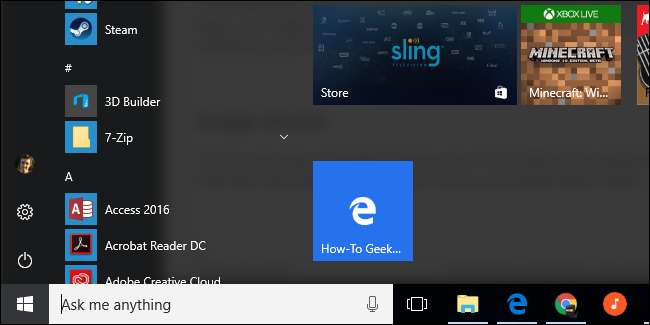
Гугл Хром
Теперь это легко сделать и в Google Chrome. Сначала перейдите на веб-сайт, который хотите добавить в меню «Пуск». Нажмите кнопку меню в Google Chrome и выберите «Дополнительные инструменты»> «Добавить на рабочий стол».
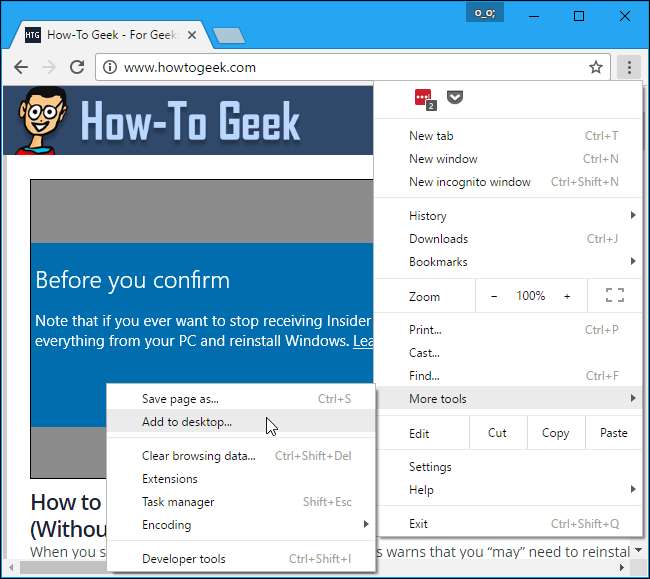
Назовите ярлык как хотите - ярлык будет обозначен любым именем, которое вы выберете. Выберите «Открыть в окне», если вы хотите открывать веб-сайт в отдельном окне при нажатии ярлыка, или снимите этот флажок, чтобы открыть веб-сайт как обычную вкладку браузера. По завершении нажмите «Добавить».

Откройте меню «Пуск», и вы увидите ярлык веб-сайта, который вы добавили в разделе «Недавно добавленные» в верхнем левом углу.
Перетащите веб-сайт в правую часть меню «Пуск». Он станет плиткой быстрого доступа, и вы сможете разместить ее в любом месте.
Этот ярлык всегда будет открываться в Google Chrome.
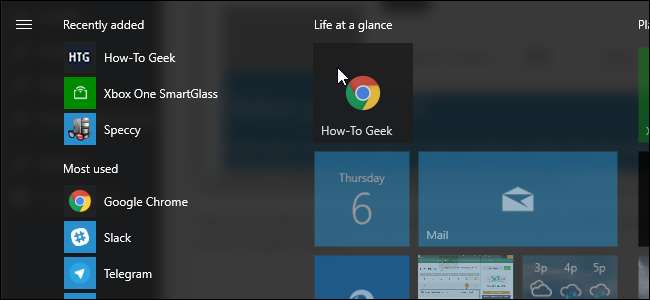
Mozilla Firefox, Internet Explorer и почти любой другой браузер
Так же можно проделать долгий путь. Это необходимо, если вы используете Mozilla Firefox, Internet Explorer или другой веб-браузер, хотя он также работает с Chrome и Edge.
Сначала перейдите на веб-сайт, который хотите добавить в меню «Пуск». Найдите значок слева от адреса веб-сайта в адресной строке и перетащите его на рабочий стол.
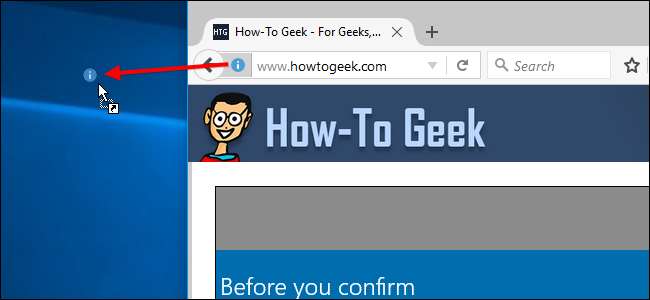
Вы получите ярлык для этого веб-сайта на рабочем столе. Если вы хотите переименовать ярлык, щелкните его правой кнопкой мыши, выберите «Переименовать» и введите новое имя.
Щелкните ярлык правой кнопкой мыши и выберите «Вырезать» или «Копировать», чтобы продолжить.
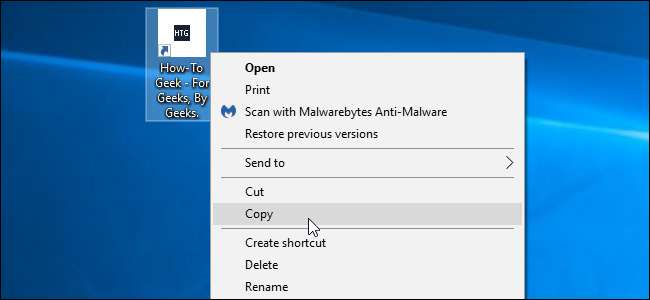
Нажмите Windows + R, чтобы открыть диалоговое окно Выполнить, введите в него следующий текст и нажмите Enter:
оболочка: программы
Это откроет папку, в которой хранятся ярлыки ваших программ в меню «Пуск».
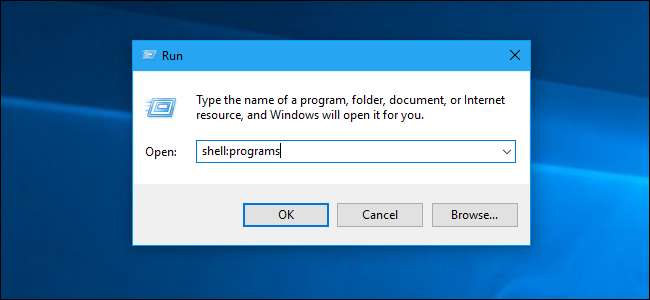
Щелкните правой кнопкой мыши в появившейся папке ярлыков программ и выберите «Вставить». Вы вставите копию ярлыка в папку.
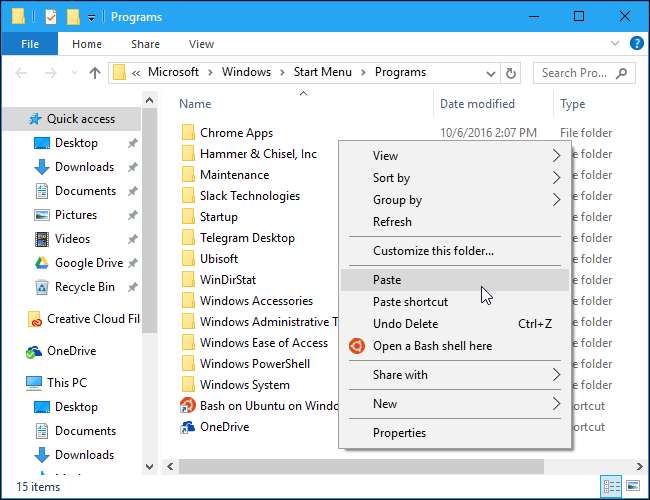
СВЯЗАННЫЕ С: Как установить приложения по умолчанию в Windows 10
Откройте меню «Пуск», и вы обнаружите, что ярлык веб-сайта смешан с ярлыками других установленных приложений. Щелкните его правой кнопкой мыши и выберите «Прикрепить к началу», чтобы добавить его в качестве плитки.
Этот ярлык откроется в ваш веб-браузер по умолчанию .
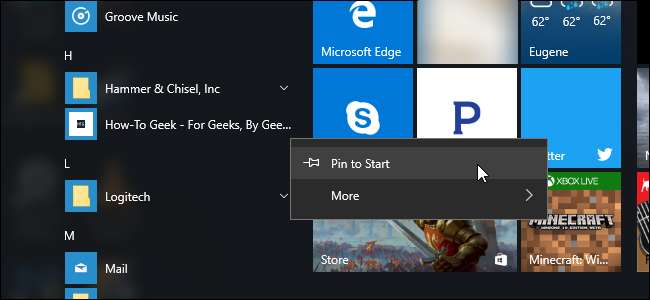
Как изменить размер или удалить ярлык плитки
Чтобы изменить размер плитки и сделать ее меньше, щелкните плитку правой кнопкой мыши или нажмите и удерживайте ее и выберите «Изменить размер»> «Маленький».
Чтобы удалить ярлык из меню «Пуск», щелкните его правой кнопкой мыши или нажмите и удерживайте и выберите «Открепить от начала».
Если на веб-сайте есть активная плитка, и вы не хотите видеть обновления, щелкните ее правой кнопкой мыши и выберите «Еще»> «Отключить живую плитку».








